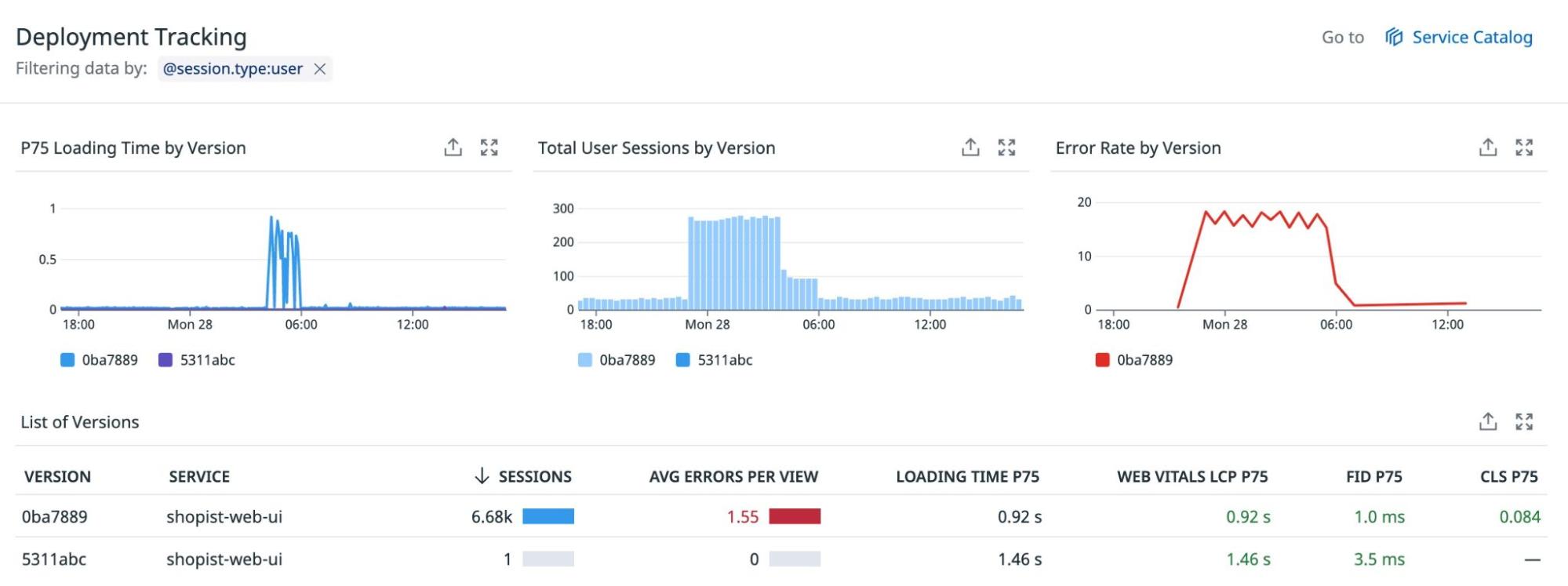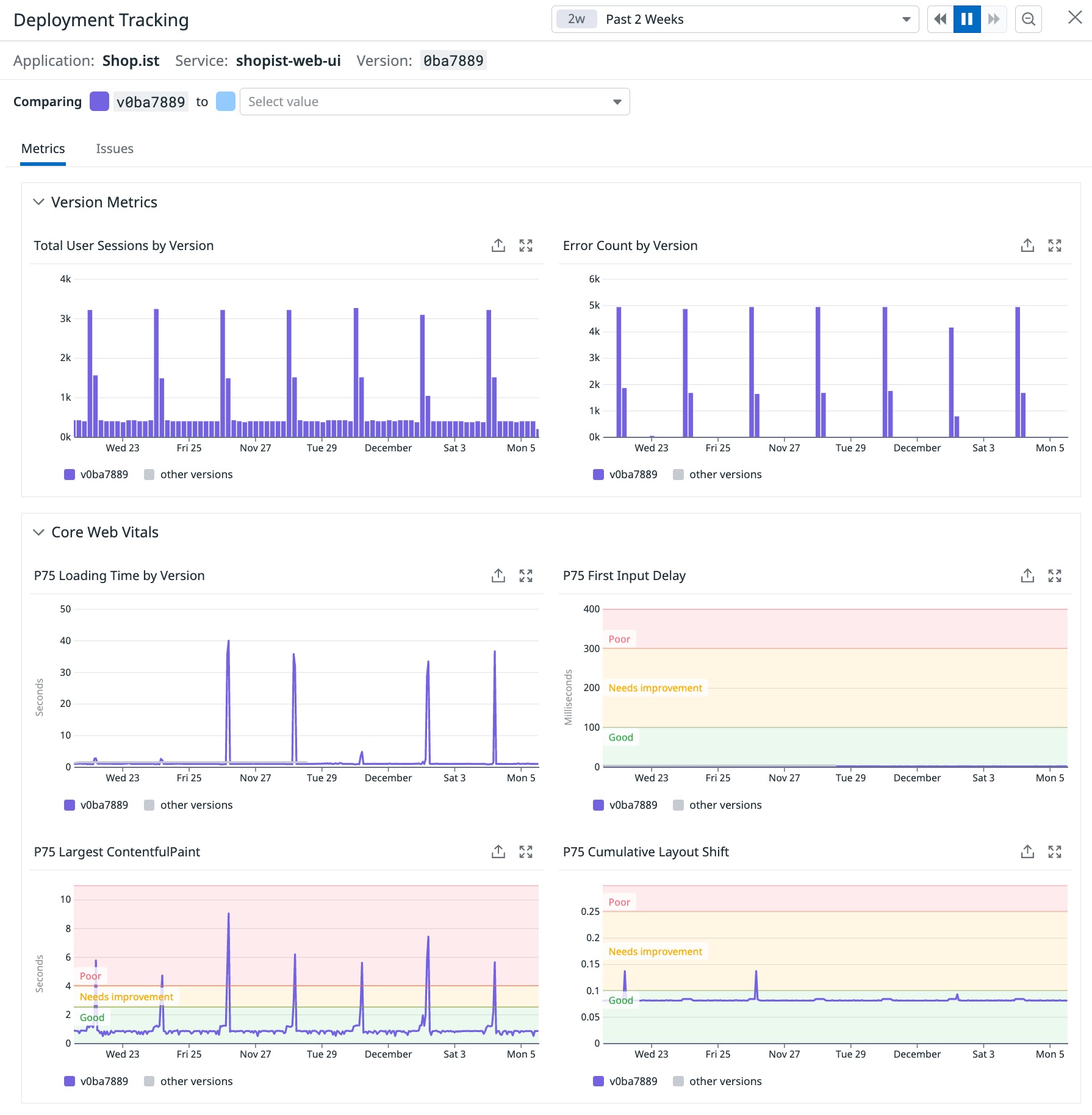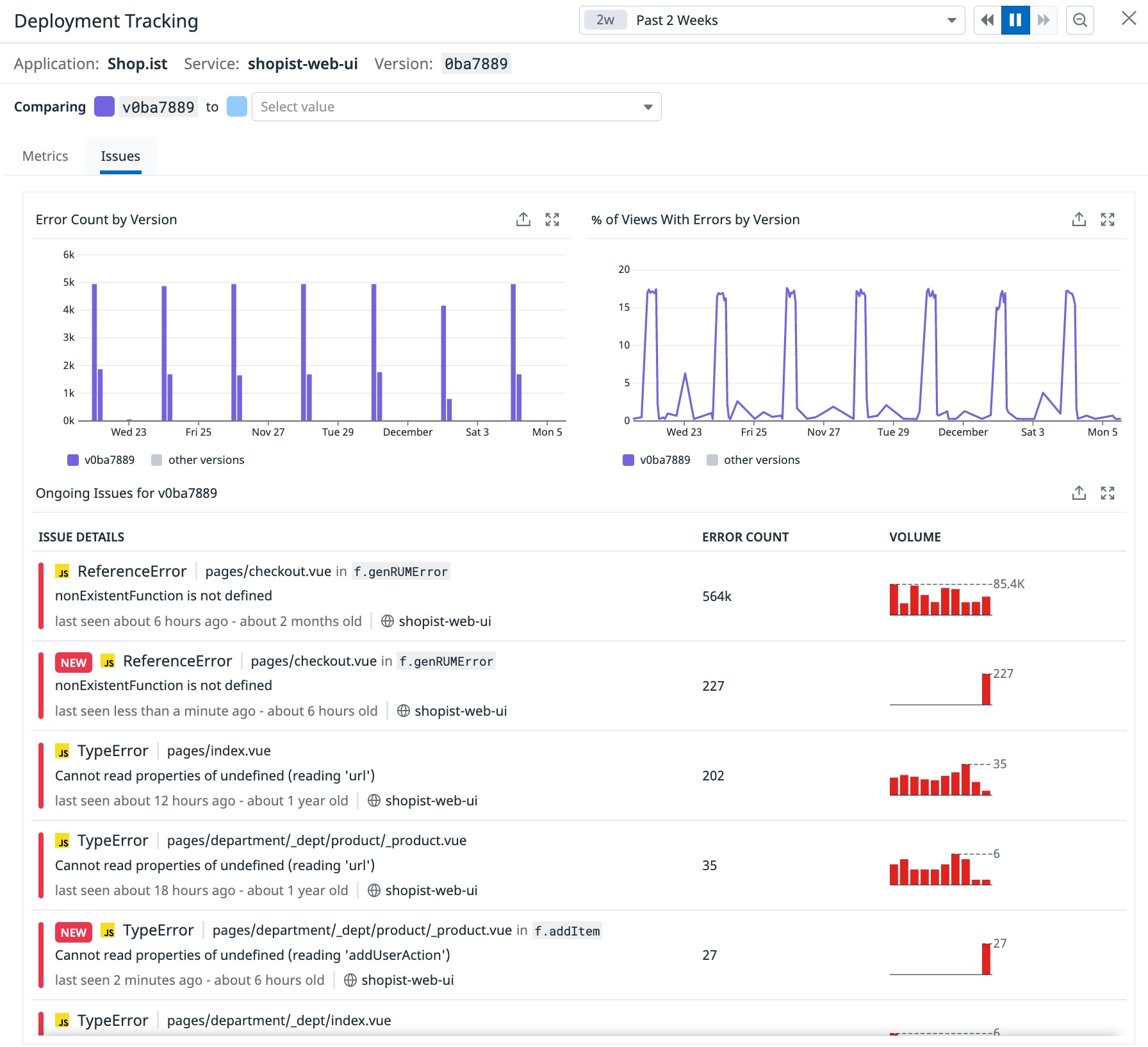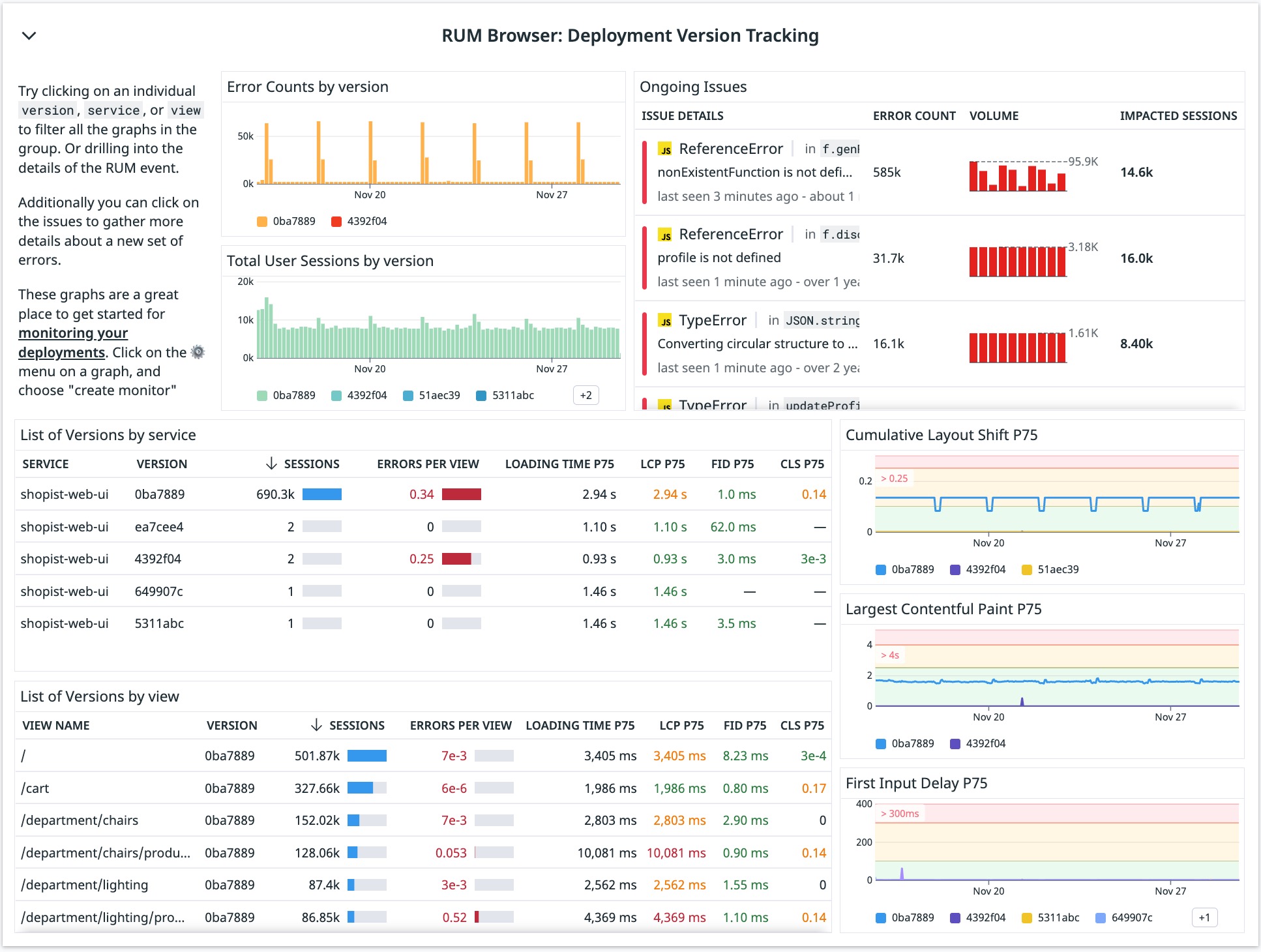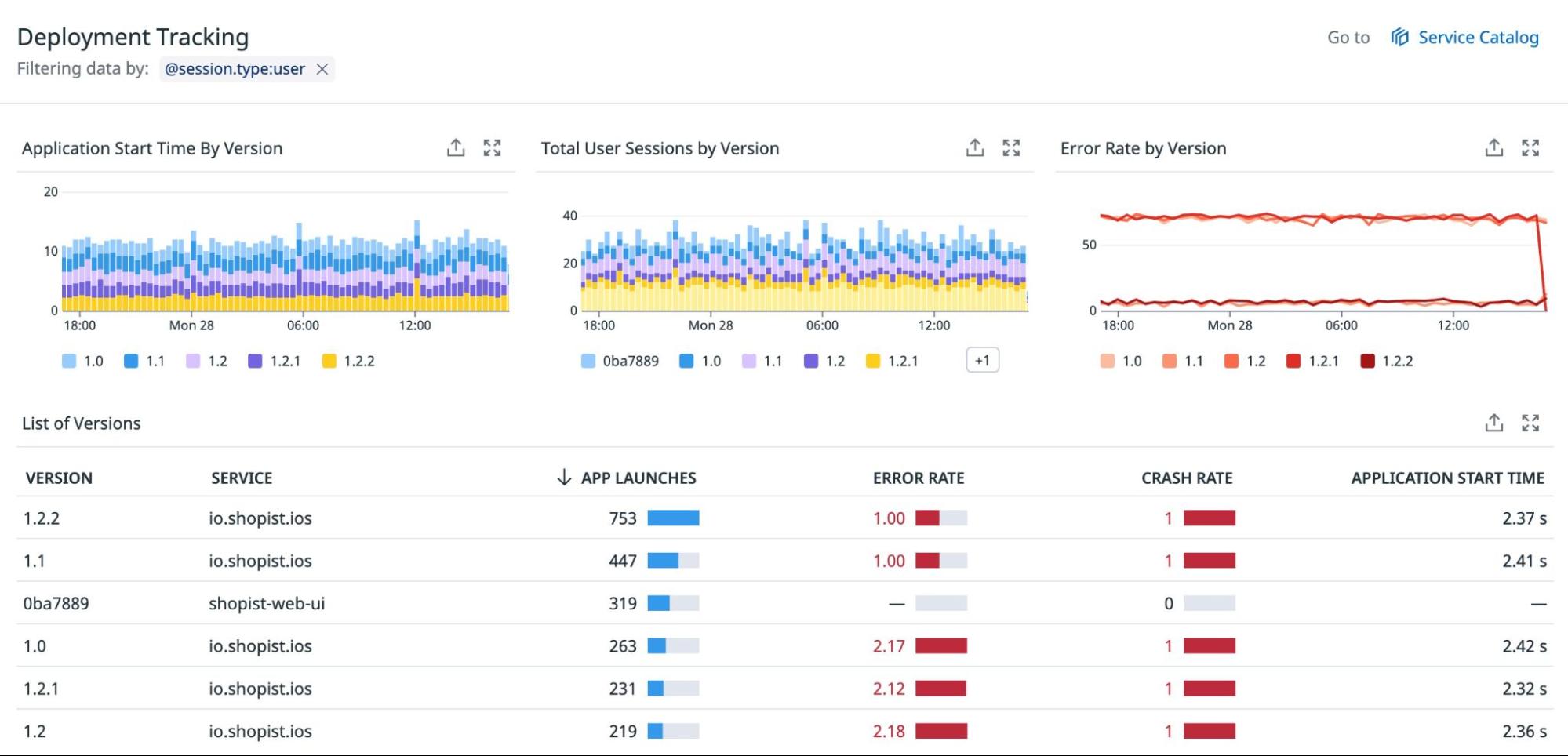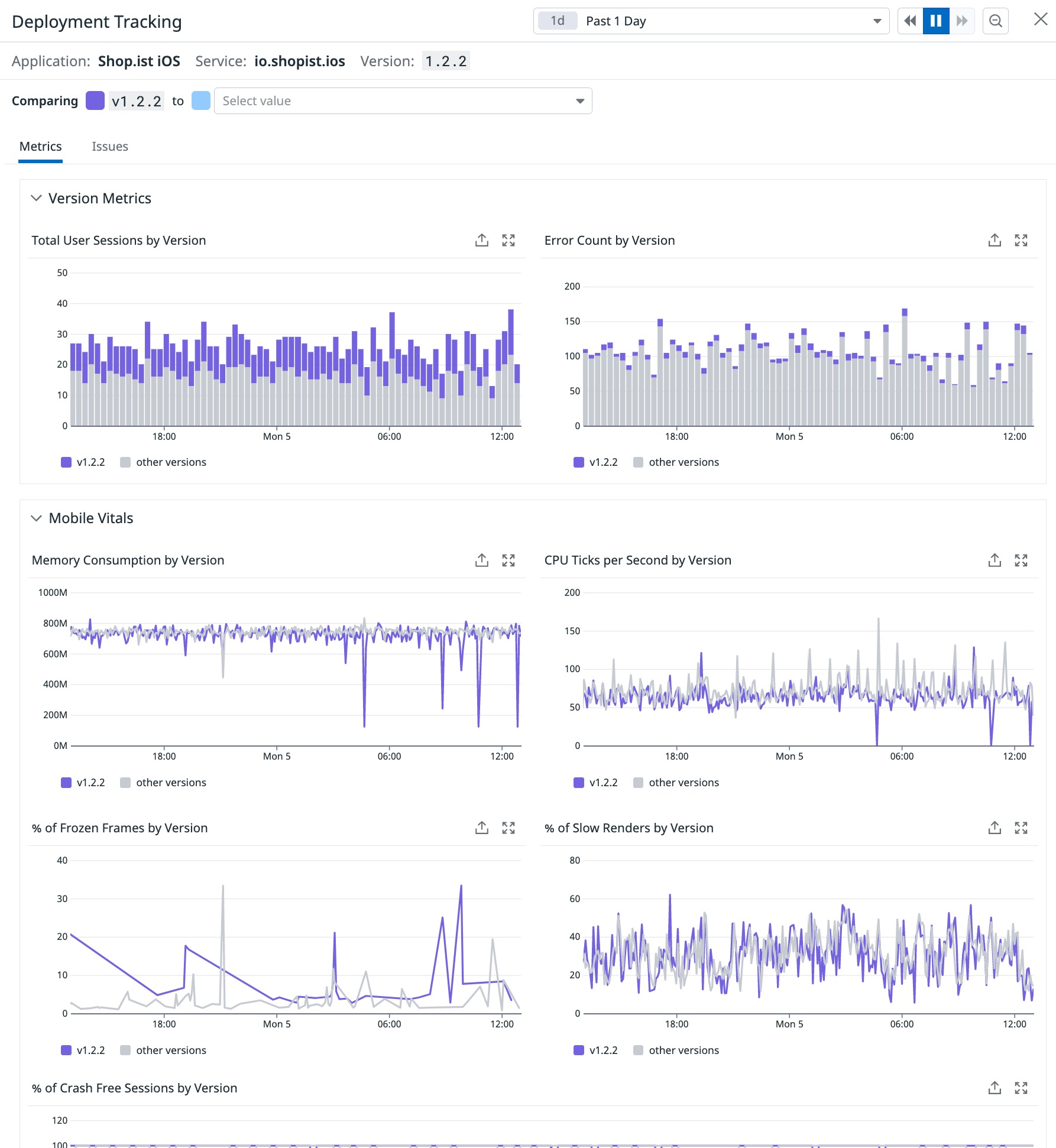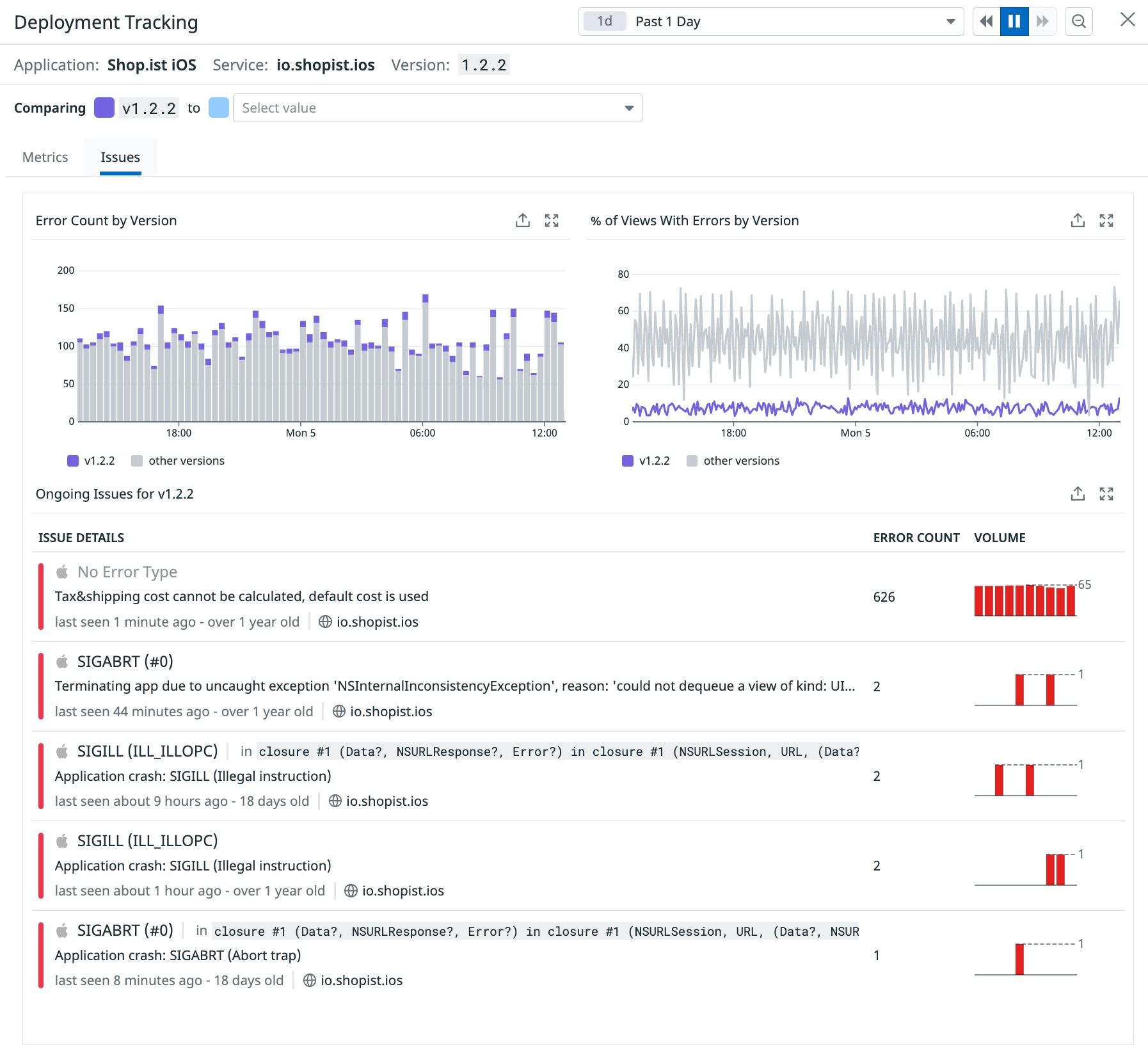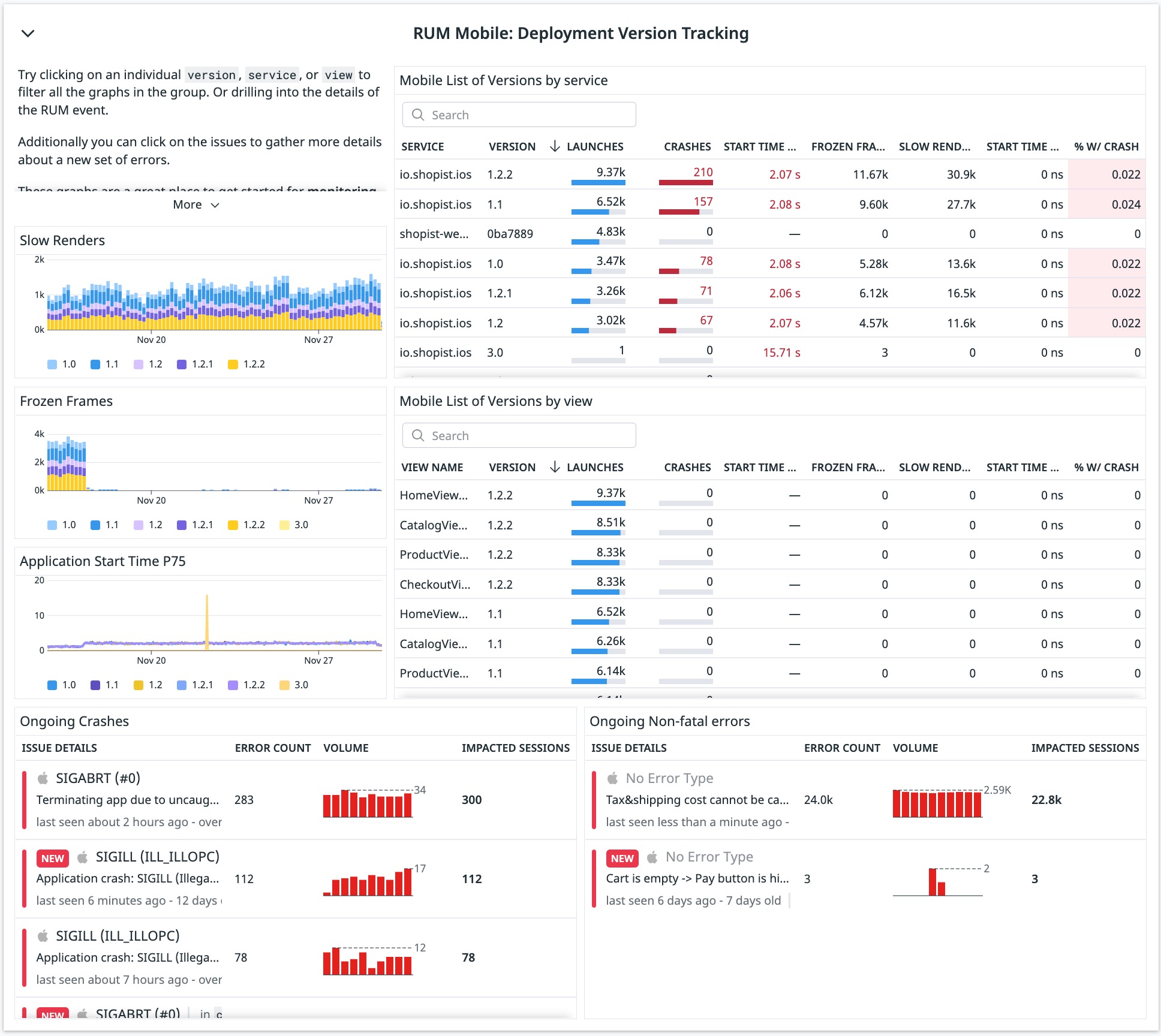- Esenciales
- Empezando
- Agent
- API
- Rastreo de APM
- Contenedores
- Dashboards
- Monitorización de bases de datos
- Datadog
- Sitio web de Datadog
- DevSecOps
- Gestión de incidencias
- Integraciones
- Internal Developer Portal
- Logs
- Monitores
- OpenTelemetry
- Generador de perfiles
- Session Replay
- Security
- Serverless para Lambda AWS
- Software Delivery
- Monitorización Synthetic
- Etiquetas (tags)
- Workflow Automation
- Centro de aprendizaje
- Compatibilidad
- Glosario
- Atributos estándar
- Guías
- Agent
- Arquitectura
- IoT
- Plataformas compatibles
- Recopilación de logs
- Configuración
- Automatización de flotas
- Solucionar problemas
- Detección de nombres de host en contenedores
- Modo de depuración
- Flare del Agent
- Estado del check del Agent
- Problemas de NTP
- Problemas de permisos
- Problemas de integraciones
- Problemas del sitio
- Problemas de Autodiscovery
- Problemas de contenedores de Windows
- Configuración del tiempo de ejecución del Agent
- Consumo elevado de memoria o CPU
- Guías
- Seguridad de datos
- Integraciones
- Desarrolladores
- Autorización
- DogStatsD
- Checks personalizados
- Integraciones
- Build an Integration with Datadog
- Crear una integración basada en el Agent
- Crear una integración API
- Crear un pipeline de logs
- Referencia de activos de integración
- Crear una oferta de mercado
- Crear un dashboard de integración
- Create a Monitor Template
- Crear una regla de detección Cloud SIEM
- Instalar la herramienta de desarrollo de integraciones del Agente
- Checks de servicio
- Complementos de IDE
- Comunidad
- Guías
- OpenTelemetry
- Administrator's Guide
- API
- Partners
- Aplicación móvil de Datadog
- DDSQL Reference
- CoScreen
- CoTerm
- Remote Configuration
- Cloudcraft
- En la aplicación
- Dashboards
- Notebooks
- Editor DDSQL
- Reference Tables
- Hojas
- Monitores y alertas
- Watchdog
- Métricas
- Bits AI
- Internal Developer Portal
- Error Tracking
- Explorador
- Estados de problemas
- Detección de regresión
- Suspected Causes
- Error Grouping
- Bits AI Dev Agent
- Monitores
- Issue Correlation
- Identificar confirmaciones sospechosas
- Auto Assign
- Issue Team Ownership
- Rastrear errores del navegador y móviles
- Rastrear errores de backend
- Manage Data Collection
- Solucionar problemas
- Guides
- Change Tracking
- Gestión de servicios
- Objetivos de nivel de servicio (SLOs)
- Gestión de incidentes
- De guardia
- Status Pages
- Gestión de eventos
- Gestión de casos
- Actions & Remediations
- Infraestructura
- Cloudcraft
- Catálogo de recursos
- Universal Service Monitoring
- Hosts
- Contenedores
- Processes
- Serverless
- Monitorización de red
- Cloud Cost
- Rendimiento de las aplicaciones
- APM
- Términos y conceptos de APM
- Instrumentación de aplicación
- Recopilación de métricas de APM
- Configuración de pipelines de trazas
- Correlacionar trazas (traces) y otros datos de telemetría
- Trace Explorer
- Recommendations
- Code Origin for Spans
- Observabilidad del servicio
- Endpoint Observability
- Instrumentación dinámica
- Live Debugger
- Error Tracking
- Seguridad de los datos
- Guías
- Solucionar problemas
- Límites de tasa del Agent
- Métricas de APM del Agent
- Uso de recursos del Agent
- Logs correlacionados
- Stacks tecnológicos de llamada en profundidad PHP 5
- Herramienta de diagnóstico de .NET
- Cuantificación de APM
- Go Compile-Time Instrumentation
- Logs de inicio del rastreador
- Logs de depuración del rastreador
- Errores de conexión
- Continuous Profiler
- Database Monitoring
- Gastos generales de integración del Agent
- Arquitecturas de configuración
- Configuración de Postgres
- Configuración de MySQL
- Configuración de SQL Server
- Configuración de Oracle
- Configuración de MongoDB
- Setting Up Amazon DocumentDB
- Conexión de DBM y trazas
- Datos recopilados
- Explorar hosts de bases de datos
- Explorar métricas de consultas
- Explorar ejemplos de consulta
- Exploring Database Schemas
- Exploring Recommendations
- Solucionar problemas
- Guías
- Data Streams Monitoring
- Data Jobs Monitoring
- Data Observability
- Experiencia digital
- Real User Monitoring
- Pruebas y monitorización de Synthetics
- Continuous Testing
- Análisis de productos
- Entrega de software
- CI Visibility
- CD Visibility
- Deployment Gates
- Test Visibility
- Configuración
- Network Settings
- Tests en contenedores
- Repositories
- Explorador
- Monitores
- Test Health
- Flaky Test Management
- Working with Flaky Tests
- Test Impact Analysis
- Flujos de trabajo de desarrolladores
- Cobertura de código
- Instrumentar tests de navegador con RUM
- Instrumentar tests de Swift con RUM
- Correlacionar logs y tests
- Guías
- Solucionar problemas
- Code Coverage
- Quality Gates
- Métricas de DORA
- Feature Flags
- Seguridad
- Información general de seguridad
- Cloud SIEM
- Code Security
- Cloud Security Management
- Application Security Management
- Workload Protection
- Sensitive Data Scanner
- Observabilidad de la IA
- Log Management
- Observability Pipelines
- Gestión de logs
- CloudPrem
- Administración
- Gestión de cuentas
- Seguridad de los datos
- Ayuda
Empezando con el Seguimiento de despliegues en RUM
Información general
A medida que los equipos iteran y despliegan código rápidamente, puede ser difícil encontrar el cambio exacto que causó un pico de errores o tiempos de carga de página más lentos. El Seguimiento de despliegues en RUM te permite identificar cuándo un despliegue o versión reciente está causando problemas de rendimiento en tu aplicación y te ayuda a identificar el origen del problema.
Configuración
Puedes utilizar la etiqueta version para monitorizar despliegues y comportamientos de servicios para apoyar tu estrategia de despliegue de software. Para empezar con el seguimiento de despliegues en RUM debes añadir versiones de RUM a tu aplicación.
Navegador RUM
import { datadogRum } from '@datadog/browser-rum';
// Initialize Datadog Browser SDK
datadogRum.init({
...
version: '1.0.0',
...
});
window.DD_RUM.onReady(function() {
window.DD_RUM.init({
...
version: '1.0.0',
...
})
})
window.DD_RUM &&
window.DD_RUM.init({
...
version: '1.0.0',
...
})
RUM móvil
RUM Android
La etiqueta de versión se captura automáticamente del manifiesto de la aplicación.
RUM iOS
La etiqueta de versión se captura automáticamente de info.plist de la aplicación.
Análisis del rendimiento de tu despliegue en RUM
Uso de etiquetas de versión en la página de información general de la aplicación
Una aplicación configurada con etiquetas de versión tiene una sección Seguimiento de despliegues en la página de información general de la aplicación. La sección Seguimiento de despliegues muestra todas las versiones de la aplicación y los servicios que estuvieron activas durante el intervalo de tiempo seleccionado.
Esto te permite restaurar a las versiones candidatas, en cuanto detectas un problema, para evitar experiencias negativas de los usuarios. Estos gráficos predefinidos se agregan a todas las versiones, lo que facilita la identificación de problemas en la aplicación antes de que se conviertan en problemas graves.
Podrás ver:
- Tiempo de carga P75 por versión
- Total de sesiones de usuario por versión
- Porcentaje de errores por versión
En la tabla que figura a continuación de estos widgets, podrás ver:
- Los nombres de las versiones desplegadas para la aplicación y sus servicios a lo largo del marco temporal.
- Número de sesiones de usuario para esa versión
- Promedio de errores por vista
- Tiempo de carga P75
- P75 para Core Web Vitals
Estos widgets se pueden exportar a dashboards y monitores.
Comparación de despliegues
Haz clic en cualquier fila de versiones de la tabla Lista de Versiones* para abrir una página de comparación de versiones, que te permitirá comparar dos versiones del mismo servicio. Por defecto, la versión seleccionada se compara con todas las versiones anteriores. Puedes cambiar la selección para comparar dos versiones cualesquiera en los últimos 30 días.
De forma similar a los gráficos de la página Información general de la aplicación, los gráficos Sesiones de usuario, Core Web Vitals y Errores muestran una descripción general del lanzamiento de un despliegue o picos en las tasas de error. En esta página, los gráficos resaltan las versiones seleccionadas para su comparación y muestran todas las demás versiones en gris para ofrecer un contexto adicional.
A medida que monitorizas tu versión, esto te ayuda a comparar el rendimiento de los despliegues de código con el código existente para verificar que el nuevo código funciona correctamente y que no han aparecido nuevos errores entre una versión y otra.
La pestaña Problemas enumera las diferencias en los errores detectados para cada una de las dos versiones, destacando:
Recuento de errores por versión
% de vistas con errores por versión
Problemas de seguimiento de errores
Explorar los powerpacks de seguimiento de despliegues en RUM
Puedes añadir el seguimiento del despliegue de tus servicios RUM a dashboards utilizando el menú de powerpacks en un dashboard y buscando el powerpack “Seguimiento de la versión de despliegue”. A continuación, puedes iterar y añadir cualquier otro widget a tus dashboards para ayudar a tus equipos a lanzar nuevas características de forma segura.
Uso de etiquetas de versión en la página de información general de la aplicación
Una aplicación configurada con etiquetas de versión tiene una sección Seguimiento de despliegues en la página de información general de la aplicación. La sección Seguimiento de despliegues muestra todas las versiones de la aplicación y los servicios que estuvieron activas durante el intervalo de tiempo seleccionado.
Esto te permite restaurar a las versiones candidatas, en cuanto detectas un problema, para evitar experiencias negativas de los usuarios. Estos gráficos predefinidos se agregan a todas las versiones, lo que facilita la identificación de problemas en la aplicación antes de que se conviertan en problemas graves.
Podrás ver:
- Tiempo medio de inicio de la aplicación por versión
- Total de sesiones de usuario por versión
- Porcentaje de errores por versión
En la tabla que figura a continuación de estos widgets, podrás ver:
- Los nombres de las versiones desplegadas para la aplicación y sus servicios a lo largo del marco temporal.
- Número de lanzamientos de aplicaciones para esa versión
- Tasa de error
- Tasa de fallos
- Hora de inicio de la aplicación P90
Estos widgets se pueden exportar a dashboards y monitores.
Comparación de despliegues
Haz clic en cualquier fila de versiones de la tabla Lista de Versiones* para abrir una página de comparación de versiones, que te permitirá comparar dos versiones del mismo servicio. Por defecto, la versión seleccionada se compara con todas las versiones anteriores. Puedes cambiar la selección para comparar dos versiones cualesquiera en los últimos 30 días.
De forma similar a los gráficos de la página Información general de la aplicación, los gráficos Sesiones de usuario, Core Web Vitals y Errores muestran una descripción general del lanzamiento de un despliegue o picos en las tasas de error. En esta página, los gráficos resaltan las versiones seleccionadas para su comparación y muestran todas las demás versiones en gris para ofrecer un contexto adicional.
A medida que monitorizas tu versión, esto te ayuda a comparar el rendimiento de los despliegues de código con el código existente para verificar que el nuevo código funciona correctamente y que no han aparecido nuevos errores entre una versión y otra.
La pestaña Problemas enumera las diferencias en los errores detectados para cada una de las dos versiones, destacando:
Recuento de errores por versión
% de vistas con errores por versión
Problemas de seguimiento de errores
Explorar los powerpacks de seguimiento de despliegues en RUM
Puedes añadir el seguimiento del despliegue de tus servicios RUM a dashboards utilizando el menú de powerpacks en un dashboard y buscando el powerpack “Seguimiento de la versión de despliegue”. A continuación, puedes iterar y añadir cualquier otro widget a tus dashboards para ayudar a tus equipos a lanzar nuevas características de forma segura.
Referencias adicionales
Más enlaces, artículos y documentación útiles: